Valószínűleg észrevette, hogy amikor iPhone-ját Repülőgép módba kapcsolja, az Apple Watch is követni fogja a példáját.
Ez fordítva is működik. És ez vonatkozik a Ne zavarjanak funkcióra is. Bár kényelmes és időtakarékos funkció, nem biztos, hogy minden körülmények között megfelelő.
Előfordulhat, hogy nincs szüksége vagy nem szeretné mindkét eszközt Ne zavarjanak módban. Előfordulhat, hogy ki szeretné kapcsolni az Apple Watch-figyelmeztetéseket, de bekapcsolni az iPhone csengőjét, vagy fordítva.
Hasonlóképpen lehet, hogy inkább manuálisan engedélyezi a Repülőgép módot mindkét eszközén repülés előtt. (Bár mindkét esetben manuálisan ki kell kapcsolnia őket repülés után. De erről majd később.)
Itt van a funkció letiltása – plusz néhány további szempont.
Tartalom
-
Az iPhone tükrözésének kikapcsolása az Apple Watchon
- A tükrözés kikapcsolásának lépései
-
További szempontok
- Edzés Ne zavarjanak
- Repülőgép mód Quirk
- Időzóna és repülőgép üzemmód probléma
- Kapcsolódó hozzászólások:
Az iPhone tükrözésének kikapcsolása az Apple Watchon
Nincs olyan beállítás, amely közvetlenül a hordható eszközén tilthatja le az iPhone-Apple Watch tükrözését. Mint ilyen, szüksége lesz iPhone-jára a funkció letiltásához.
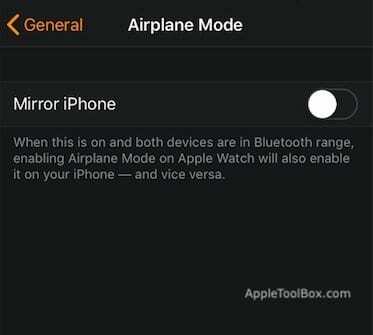
A tükrözés kikapcsolásának lépései
- iPhone-ján nyissa meg a Watch alkalmazást.
- Görgessen lefelé, amíg meg nem látja Tábornok. Koppintson rá.
- Érintse meg Repülőgép üzemmód.
- A következő menüben érintse meg a kapcsolót a Mirror iPhone mellett a letiltásához.
- Menj vissza a tábornokhoz.
- Érintse meg Ne zavarj.
- Ismét érintse meg a kapcsolót a Mirror iPhone mellett.
Természetesen, ha újra szeretné engedélyezni az iPhone-Apple Watch tükrözést, kövesse a fenti lépéseket, és nyomja meg a kapcsolókat, hogy zöldre váltsanak.
További szempontok
Mint látható, az iPhone-Apple Watch tükrözés letiltása meglehetősen egyszerű. De van még néhány dolog, amit szem előtt kell tartani.
Edzés Ne zavarjanak
Még ha úgy dönt is, hogy kikapcsolja a Ne zavarjanak tükrözést, van egy másik kapcsoló a Watch alkalmazásban, amely érdekes lehet.
Ez az edzés „Ne zavarjanak”, és a Watch —> General —> Ne Disturb menüpontban található.
Alapvetően, amikor belép egy edzésbe, a funkció automatikusan Ne zavarj módba kapcsolja az Apple Watch-ot és az iPhone-t.
Csak egy másik funkció, amelyet figyelembe kell venni.
Repülőgép mód Quirk
Ha az iPhone tükrözése engedélyezve van, a Ne zavarjanak funkció bekapcsolása mindkét eszközön aktiválja a funkciót. Ugyanígy, ha bármelyik eszközön letiltja, azt követően mindkettőn letiltja.
Érdemes megjegyezni, hogy ez nem vonatkozik a Repülőgép módra.
Amikor bekapcsolja a Repülőgép módot, mindkét eszközön aktiválja. A Repülőgép mód letiltása azonban nem tükrözhető a két eszköz között.
Más szóval, a Repülőgép mód kikapcsolásához manuálisan le kell tiltania mindkét eszközön.
Ennek nagyrészt az az oka, hogy a Repülőgép mód bekapcsolása letiltja az eszköz rádióit. Ez azt jelenti, hogy egyik eszköz sem fog tudni jelet fogadni a funkció letiltásához.
Ez elvárt viselkedés és nem hiba. Utazás közben azonban érdemes ezt figyelembe venni, hogy ennek megfelelően újra engedélyezhesse a funkciókat.
Időzóna és repülőgép üzemmód probléma
Általánosságban elmondható, hogy az Apple Watch eszközök az időinformációkat a csatlakoztatott iPhone-tól kapják.
Ha probléma van az időzóna-információkkal, az nyilvánvalóan problémát jelenthet.
Az iOS 11 rendszerben egy széles körben elterjedt hiba van az iPhone készülékekkel és az időzónákkal kapcsolatban. A hiba előfordulása változó, de alapvetően komoly problémákat okozhat utazás közben – például lekésett járatokat vagy pontatlan időpont miatti riasztásokat.
Úgy tűnik, hogy az iPhone Repülőgép módba állítása ezt az időzóna-problémát váltja ki. Feltehetően ezek a pontatlan időadatok átkerülnek egy Apple Watch-ra.
Természetesen nem igazán kerülheti el, hogy eszközeit repülőgép üzemmódba helyezze. De erre ügyelned kell, amikor utazol.
Egyelőre nincs megerősített javításunk, de van valami, amit megpróbálhatsz: az Apple Watch-ot Repülőgép módba helyezni az iPhone előtt (ha a tükrözés ki van kapcsolva).
Ellenkező esetben egyszerűen ellenőrizze, hogy mindkét eszközén pontos-e az idő, amikor megérkezik az úticélhoz.

Mike szabadúszó újságíró a kaliforniai San Diego-ból.
Bár elsősorban az Apple-lel és a fogyasztói technológiával foglalkozik, korábbi tapasztalatai vannak a közbiztonságról, a helyi önkormányzatokról és az oktatásról szóló írásokban különféle kiadványok számára.
Jó néhány kalapot viselt az újságírás területén, köztük íróként, szerkesztőként és hírtervezőként.